|
Bảo vệ an toàn cho hệ thống chống lại virus là sự quan tâm hàng đầu của người dùng máy tính trên toàn thế giới. Hiện có rất nhiều phần mềm bảo mật khác nhau, từ miễn phí đến trả phí, và mỗi người dùng có một lựa chọn cho riêng mình.
Tuy nhiên, hẳn bạn sẽ luôn thắc mắc liệu sự lựa chọn của mình có đủ đáp ứng nhu cầu bảo vệ an toàn cho máy tính? Hãy thử 2 cách thức đơn giản dưới đây để rút ra kết luận về phần mềm bảo mật bạn đang sử dụng.
Lưu ý: Các cách thức này sẽ tạo những file chứa đoạn mã tương tự như virus, đơn giản chỉ để kiểm tra phần mềm bảo mật trên máy bạn chứ hoàn toàn không hề gây ảnh hưởng gì đến hệ thống. Bạn có thể yên tâm tiến hành kiểm tra.
Cách 1:
- Đầu tiên, truy cập vào đây, kéo xuống dưới, bạn sẽ thấy danh sách 8 file với các định dạng khác nhau.

- Lần lượt click vào download từng file để thử nghiệm. Với các chương trình antivirus mạnh, thậm chí ngay cả khi file chưa được download, bạn đã nhận được cảnh báo, và việc download không thể thực hiện được.
Dưới đây là cảnh báo của Bit Defender Total Security khi tiến hành download thử nghiệm 1 file:
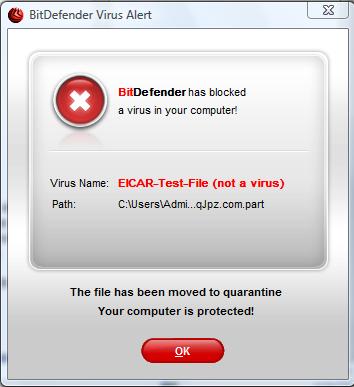
Nếu vượt qua được cuộc thử nghiệm của cả 8 file, thì bạn đã có thể yên tâm về phần mềm bảo mật trên máy mình.
Cách 2:
Nếu việc download file theo cách hướng dẫn trên có thể khiến bạn e ngại về mức độ an toàn, thì cách thức thứ 2 này sẽ đơn giản và sẽ khiến bạn an tâm hơn.
- Với cách thứ 2 này, đầu tiên bạn mở chương trình soạn thảo văn bản Notepad.
- Copy và dán đoạn mã sau vào phần nội dung:
X5O!P%@AP[4\PZX54(P^)7CC)7}$EICAR-STANDARD-ANTIVIRUS-TEST-FILE!$H+H*
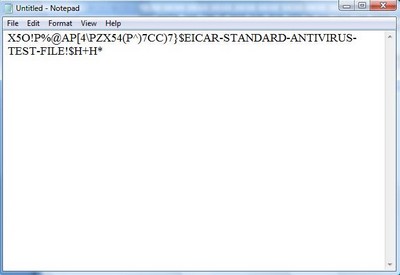
- Nhấn Ctrl-S để tiến hành lưu file. Tại mục ‘Save As Type’, bạn chọn ‘All File’, mục ‘File name’ bạn đặt 1 tên bất kỳ, với phần đuôi .exe. Chẳng hạn ở đây là ‘test.exe’
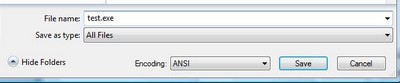
Ngay khi vừa nhấn nút Save, nếu chương trình bảo mật trên máy tính bạn lập tức hiện lời cảnh báo và tiến hành xóa file, nghĩa là chương trình bảo mật của bạn đã vượt qua “kỳ sát hạch”.
Theo DanTri
CÁC TIN KHÁC

|